One UI7, giao diện dành cho điện thoại thông minh Samsung Galaxy, cho phép bạn thực hiện nhiều điều thú vị bằng điện thoại của mình. Ảnh ghép, AI, tạo nhãn dán, chúng tôi cung cấp cho bạn bốn mẹo cần biết về giao diện này.

One UI 7 là phiên bản hoàn toàn mới của giao diện người dùng Samsung dành cho điện thoại thông minh và máy tính bảng Android. Hiện có sẵn cho các thiết bị đầu cuối mới nhất, cụ thể là Galaxy S25 và Galaxy AX6, giao diện này cũng được triển khai trên các mẫu cũ hơn.
Giao diện này mang đến thiết kế mới, Now Bar, nhưng cũng sử dụng AI tiên tiến hơn. Nhưng cụ thể thì nó hoạt động như thế nào? Trong hướng dẫn nhỏ này, chúng tôi sẽ hướng dẫn bạn cách sử dụng bốn tính năng thú vị của One UI 7. Các tính năng sẽ giúp cuộc sống của bạn dễ dàng hơn hoặc thú vị hơn.
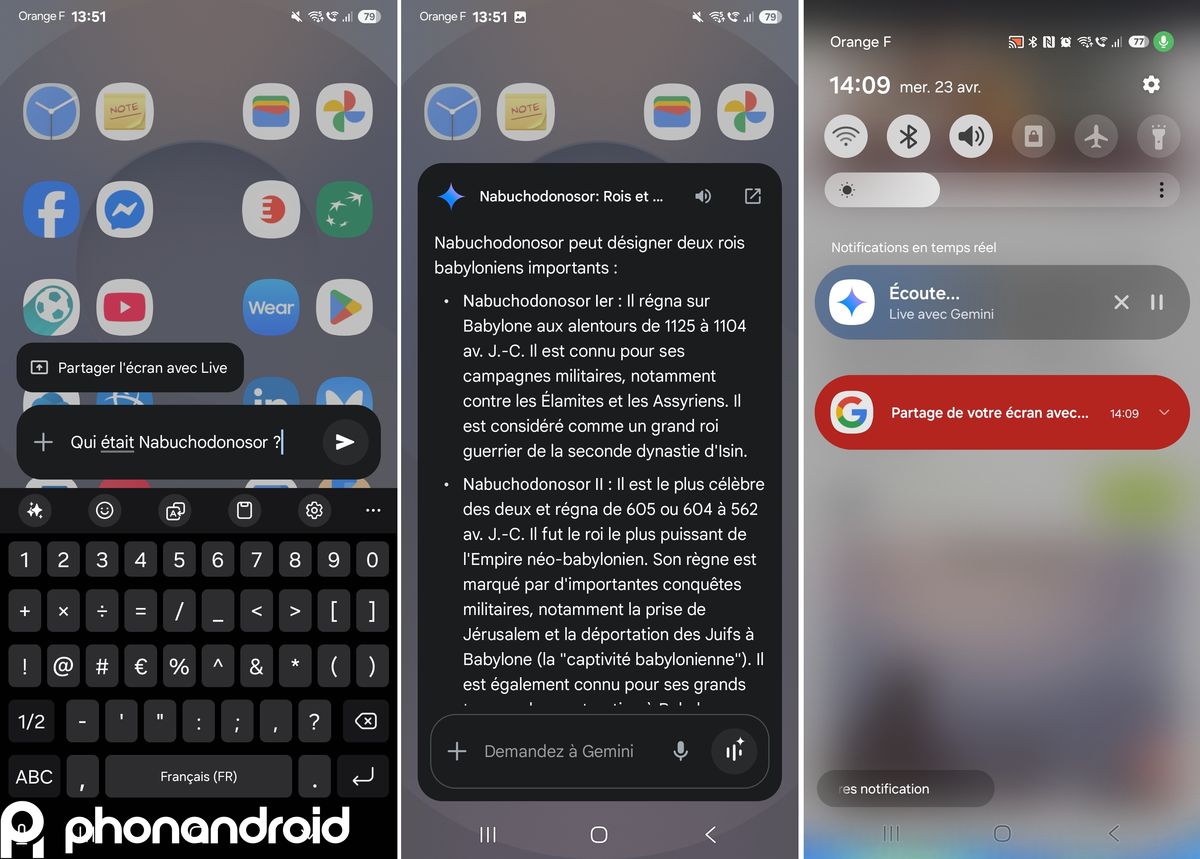
Sau khi khởi chạy, bạn có thể hỏi trợ lý bất kỳ câu hỏi nào, dù bằng văn bản hay lời nói. Hơn nữa, Gemini còn cung cấp khả năng quét màn hình của chúng ta (kích hoạt thủ công), cho phép chúng ta tương tác với màn hình liên quan đến những gì được hiển thị. Ví dụ, anh ta có thể được yêu cầu tóm tắt một bài viết bằng lời nói hoặc thậm chí xác định một tòa nhà. Khả năng là vô tận!
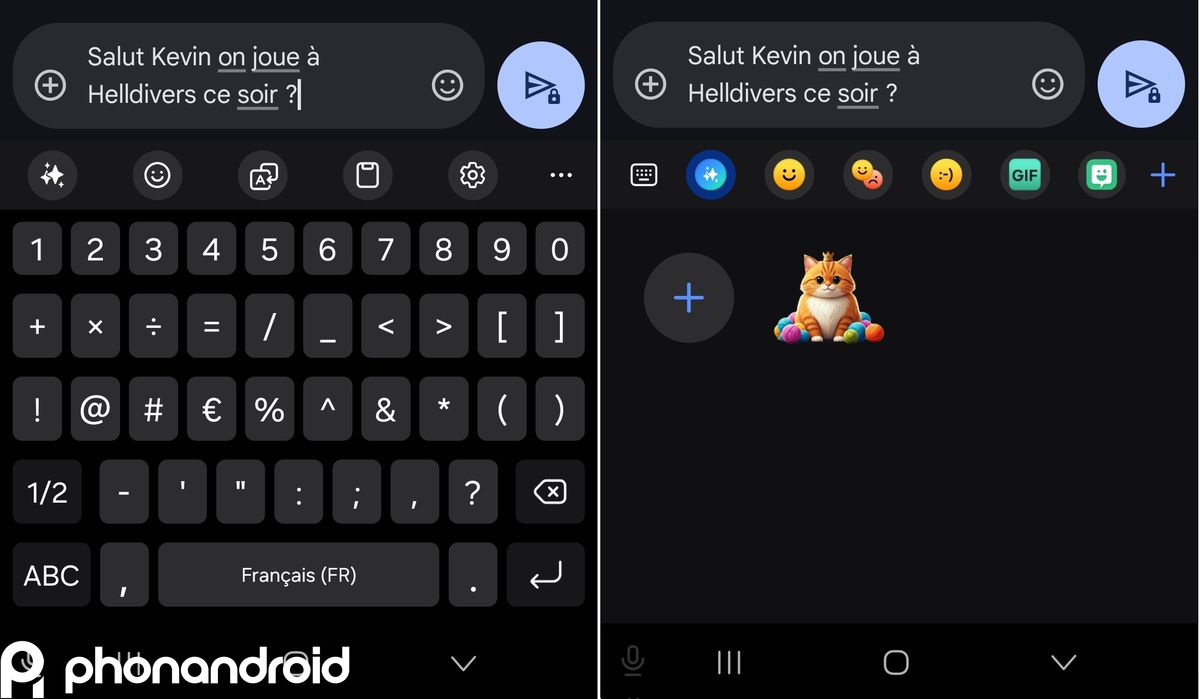
Sau khi tin nhắn được gửi đi, nhãn dán sẽ được đính kèm vào tin nhắn. Nó không nhất thiết phải cách mạng hóa cách sử dụng, nhưng nó mang đến nét thú vị cho các cuộc trò chuyện của chúng ta!
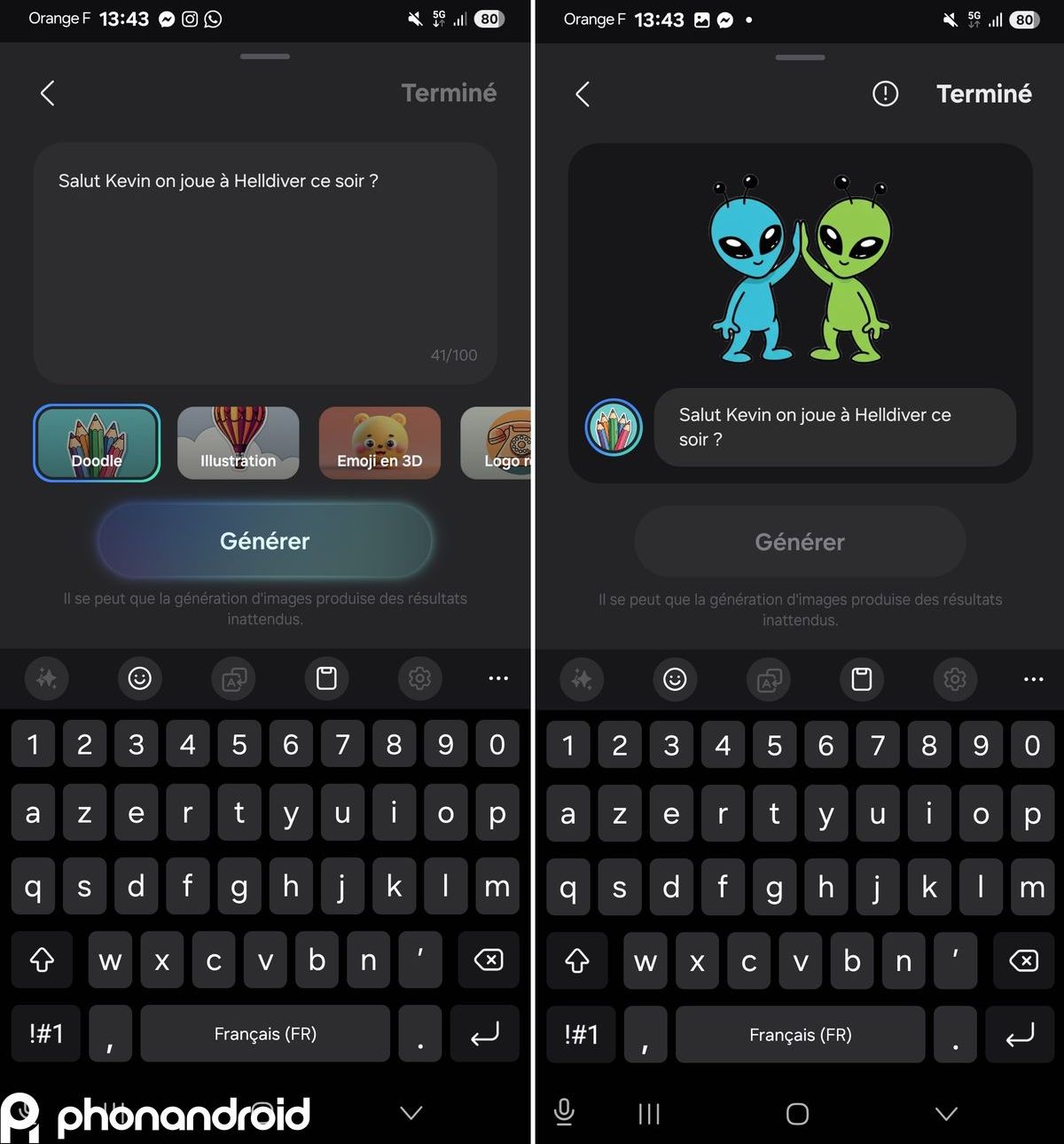
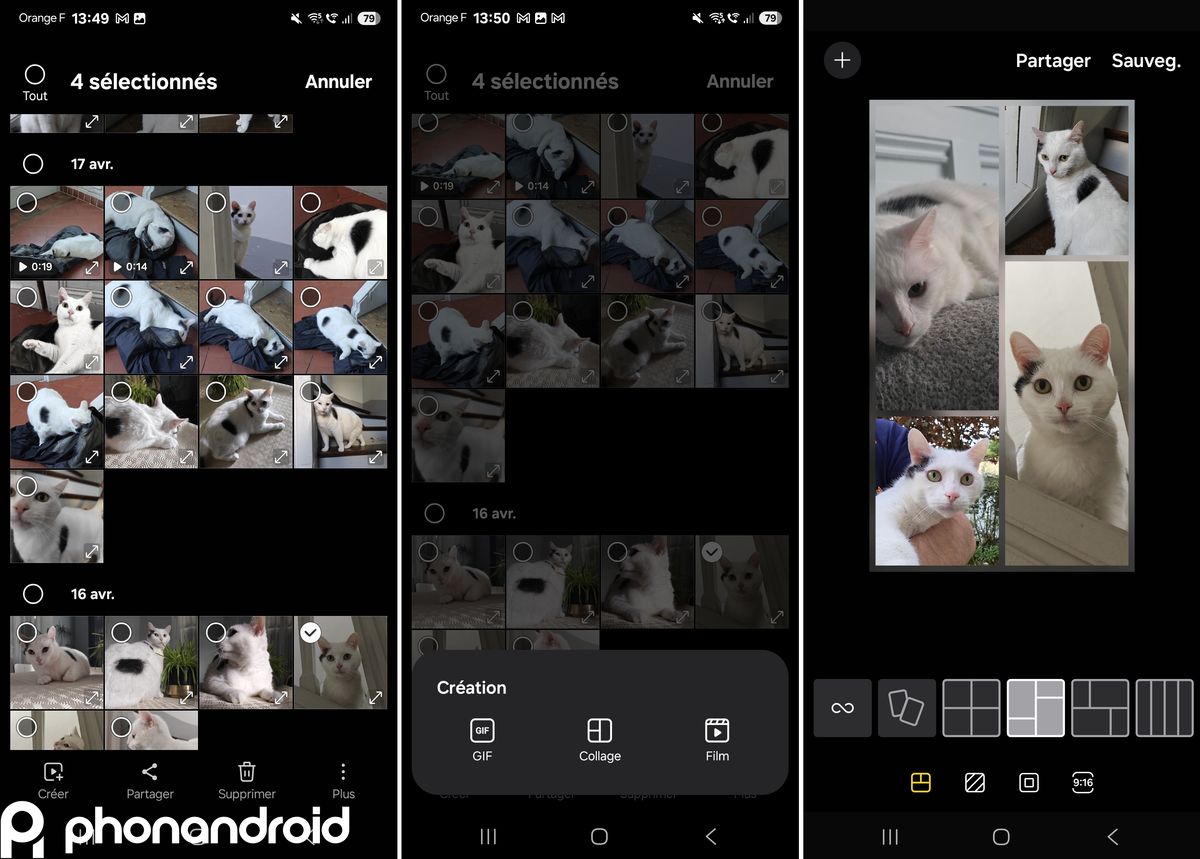
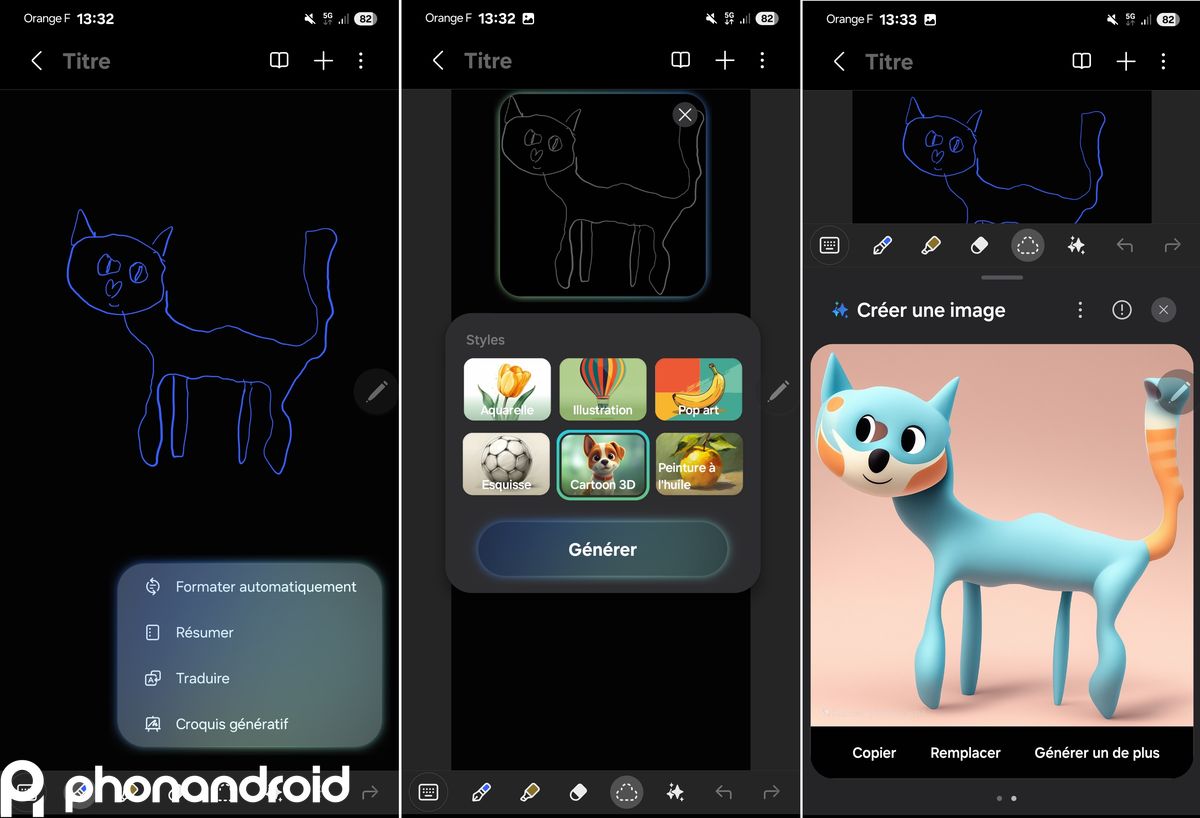
Sau khi chọn kiểu, bản vẽ của bạn sẽ xuất hiện. Một hình minh họa đẹp để chia sẻ và thậm chí có thể chuyển đổi thành nhãn dán.
Cũng nên đọc – Đánh giá Samsung Galaxy S25 Ultra: Một chiếc điện thoại thông minh thực sự thân thiện với bút cảm ứng

One UI 7 là phiên bản hoàn toàn mới của giao diện người dùng Samsung dành cho điện thoại thông minh và máy tính bảng Android. Hiện có sẵn cho các thiết bị đầu cuối mới nhất, cụ thể là Galaxy S25 và Galaxy AX6, giao diện này cũng được triển khai trên các mẫu cũ hơn.
Giao diện này mang đến thiết kế mới, Now Bar, nhưng cũng sử dụng AI tiên tiến hơn. Nhưng cụ thể thì nó hoạt động như thế nào? Trong hướng dẫn nhỏ này, chúng tôi sẽ hướng dẫn bạn cách sử dụng bốn tính năng thú vị của One UI 7. Các tính năng sẽ giúp cuộc sống của bạn dễ dàng hơn hoặc thú vị hơn.
Sử dụng trợ lý Gemini
Một trong những tính năng mới lớn của One UI 7 là tích hợp sẵn Google Gemini. Đây là trợ lý AI mà bạn có thể chọn kích hoạt thông qua nút nguồn, thay vì Bixby. Tính năng này không chỉ có ở điện thoại thông minh Samsung, nhưng bạn cũng nên biết.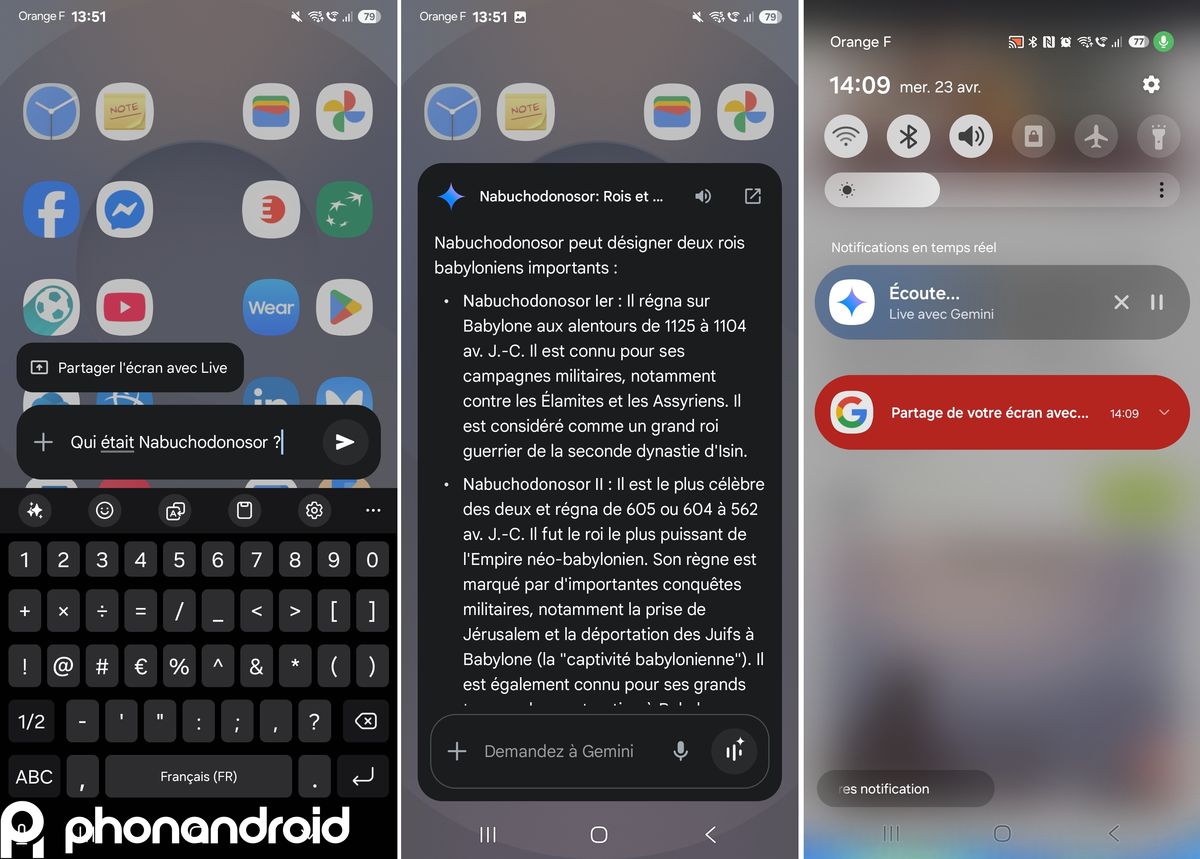
Sau khi khởi chạy, bạn có thể hỏi trợ lý bất kỳ câu hỏi nào, dù bằng văn bản hay lời nói. Hơn nữa, Gemini còn cung cấp khả năng quét màn hình của chúng ta (kích hoạt thủ công), cho phép chúng ta tương tác với màn hình liên quan đến những gì được hiển thị. Ví dụ, anh ta có thể được yêu cầu tóm tắt một bài viết bằng lời nói hoặc thậm chí xác định một tòa nhà. Khả năng là vô tận!
Tạo nhãn dán dựa trên tin nhắn của bạn
Khi viết tin nhắn văn bản cho bạn bè, đôi khi chúng ta gặp khó khăn trong việc tìm biểu tượng cảm xúc hoàn hảo để đi kèm với tin nhắn của mình. One UI7 giúp khắc phục nhược điểm này bằng cách tạo nhãn dán theo văn bản. Để thực hiện điều này, không gì có thể đơn giản hơn:- Viết tin nhắn bằng bàn phím Samsung
- Chọn biểu tượng cảm xúc
- Chọn biểu tượng AI (có các ngôi sao nhỏ)
- Chọn kiểu
- Tạo nhãn dán
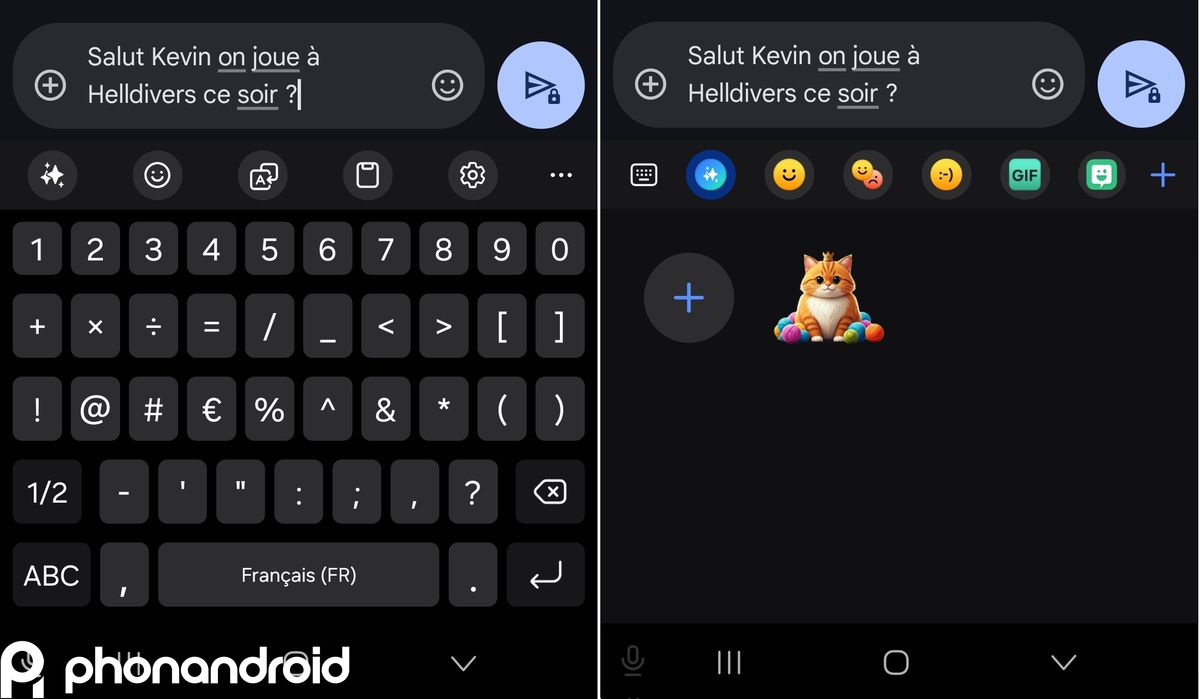
Sau khi tin nhắn được gửi đi, nhãn dán sẽ được đính kèm vào tin nhắn. Nó không nhất thiết phải cách mạng hóa cách sử dụng, nhưng nó mang đến nét thú vị cho các cuộc trò chuyện của chúng ta!
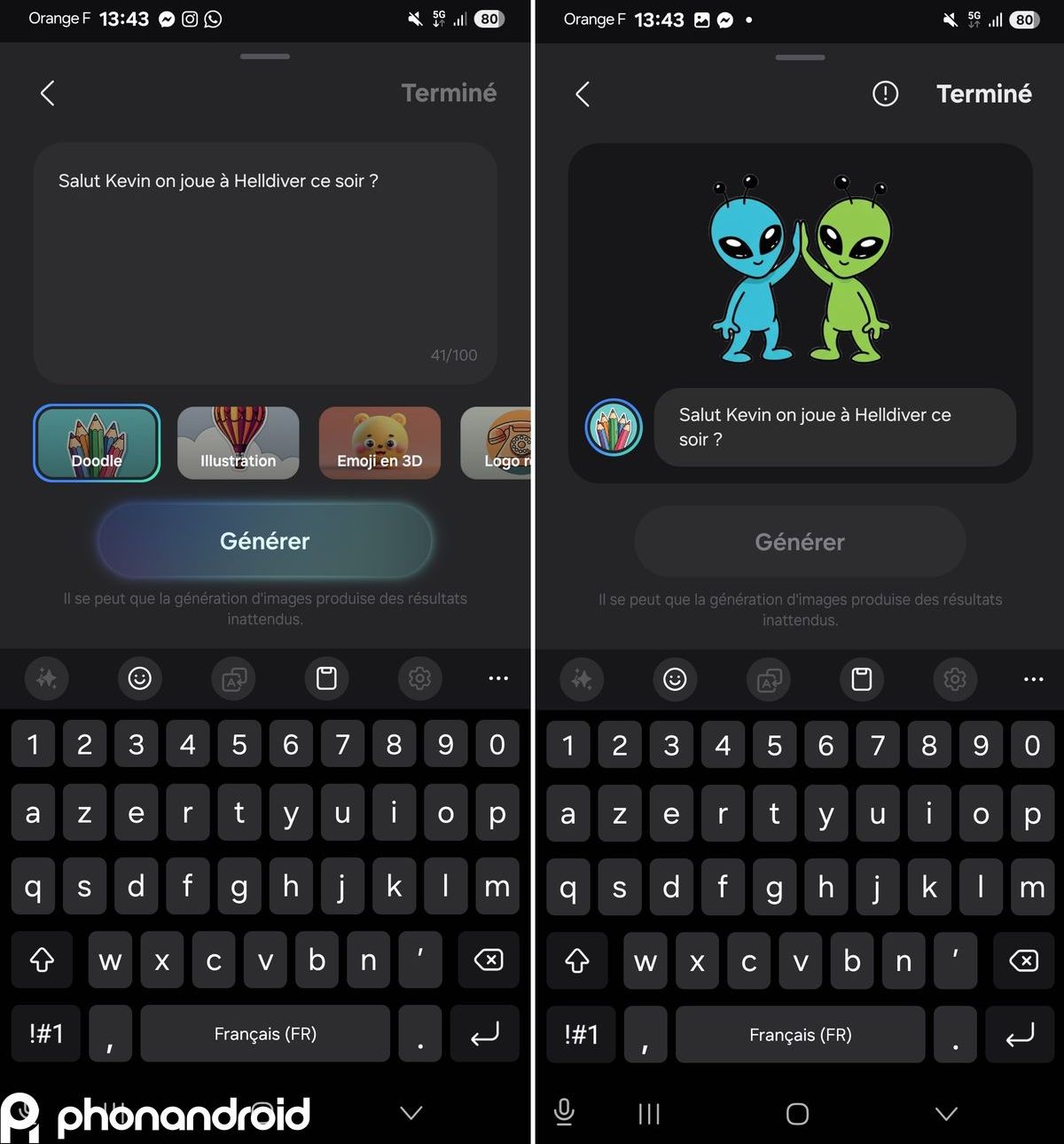
Tạo ảnh ghép
Tạo ảnh ghép có thể là hoạt động thú vị để chia sẻ trên mạng xã hội. One UI 7 giúp bạn thực hiện việc này rất dễ dàng thông qua ứng dụng thư viện. Để làm được điều đó, không gì có thể đơn giản hơn:- Chọn nhiều ảnh trong ứng dụng Thư viện
- Nhấp vào Tạo
- Chọn ảnh ghép và sắp xếp.
- Ảnh ghép của bạn đã sẵn sàng!
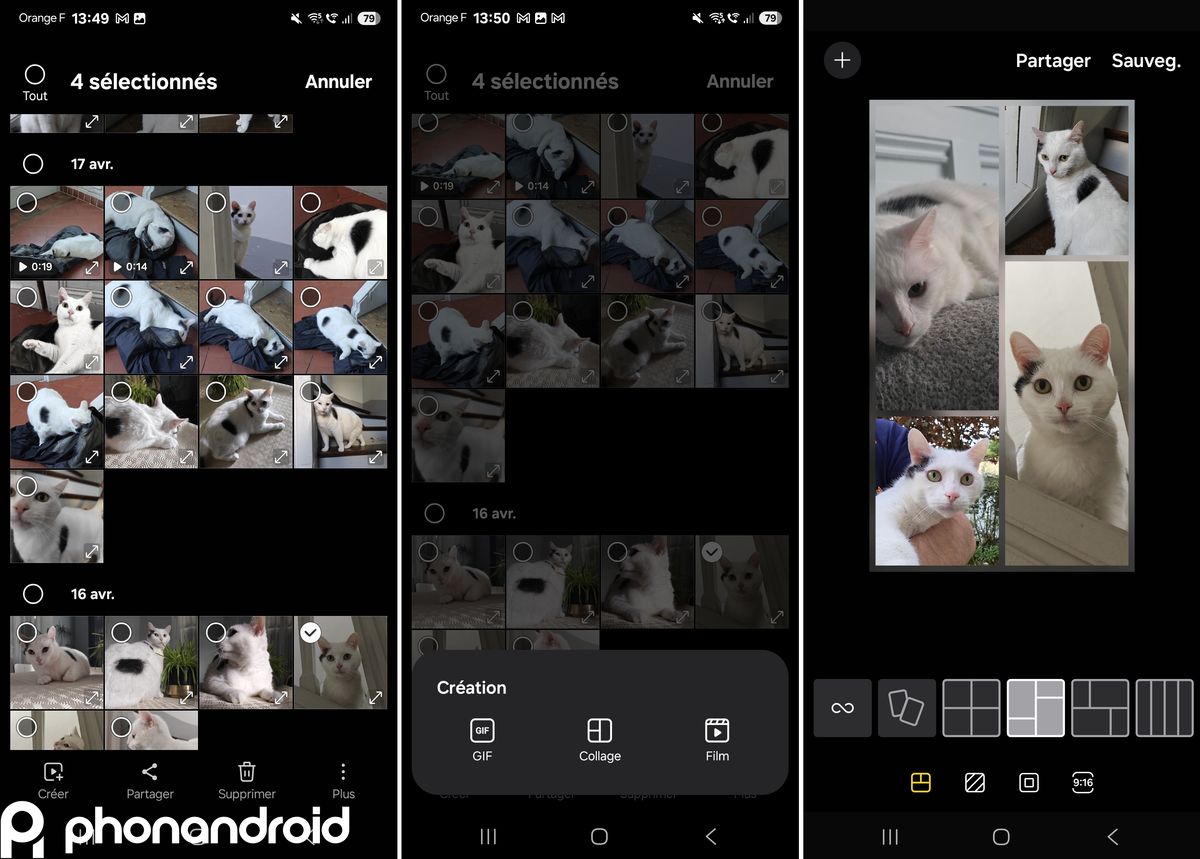
Làm cho ảnh ghép trở nên sống động với những bức vẽ của bạn
Đổi mới AI này chỉ khả dụng trên các thiết bị tương thích với S-Pen, chẳng hạn như Ultra, Fold và Galaxy Tab. Trong ứng dụng Ghi chú, chỉ cần vẽ một bức tranh và tạo một bản phác thảo khi hoàn thành tác phẩm.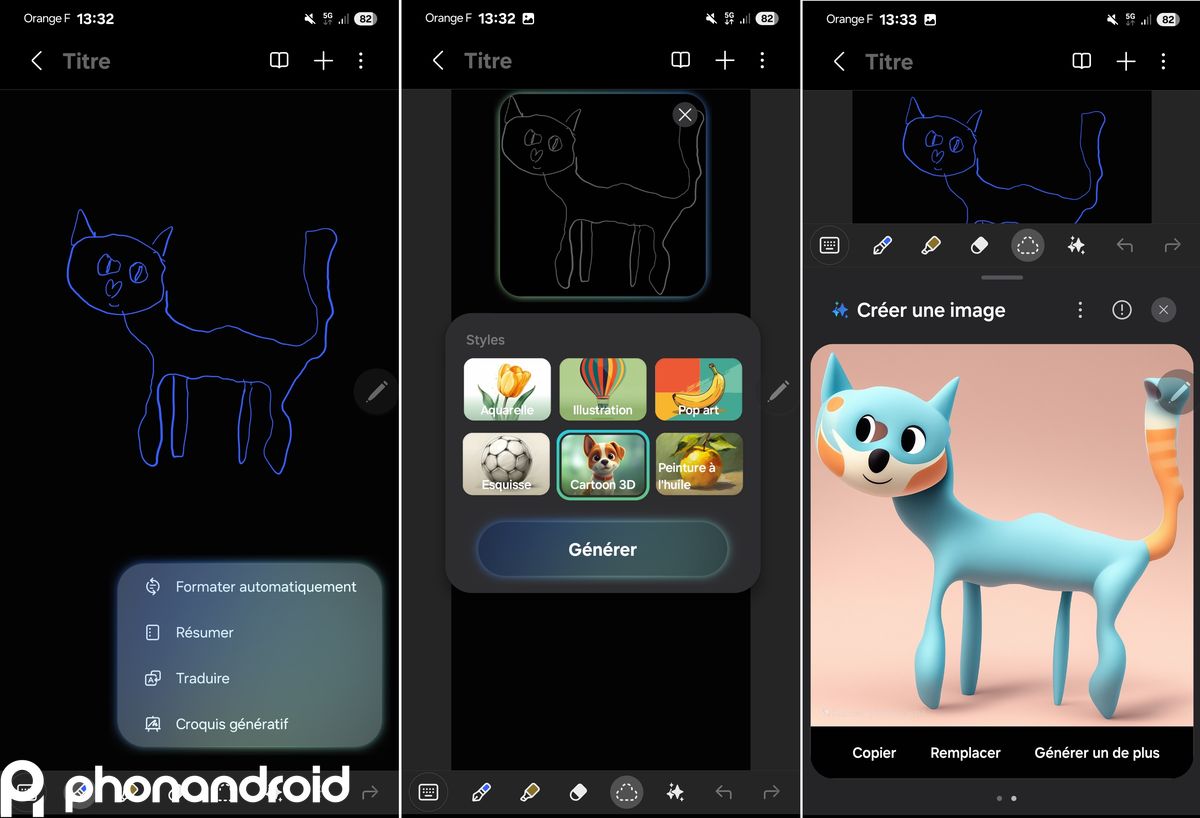
Sau khi chọn kiểu, bản vẽ của bạn sẽ xuất hiện. Một hình minh họa đẹp để chia sẻ và thậm chí có thể chuyển đổi thành nhãn dán.
Cũng nên đọc – Đánh giá Samsung Galaxy S25 Ultra: Một chiếc điện thoại thông minh thực sự thân thiện với bút cảm ứng
